Business Central: Eingangs- und
Ausgangslogistikprozesse
Im Rahmen der Beschaffung sowie des Verkaufs und anschließenden Versands von Waren entstehen in einem Unternehmen immer wieder interne logistische Prozesse, die es systemseitig abzubilden gilt. Um einen transparenten Ablauf im Lager 📦 zu gewährleisten, bietet Dynamics 365 Business Central mehrstufige Möglichkeiten zur Organisation der internen Lagerlogistik.
Interne Logistik
Zu den typischen Aktivitäten zählen der Wareneingang, die Einlagerung sowie der Warenausgang und die Kommissionierung. Welche dieser Lagerbelege für einen Lagerort erforderlich sind, kann auf der jeweiligen Lagerortkarte eingerichtet werden oder global für alle Lagerorte in der Logistik Einrichtung.
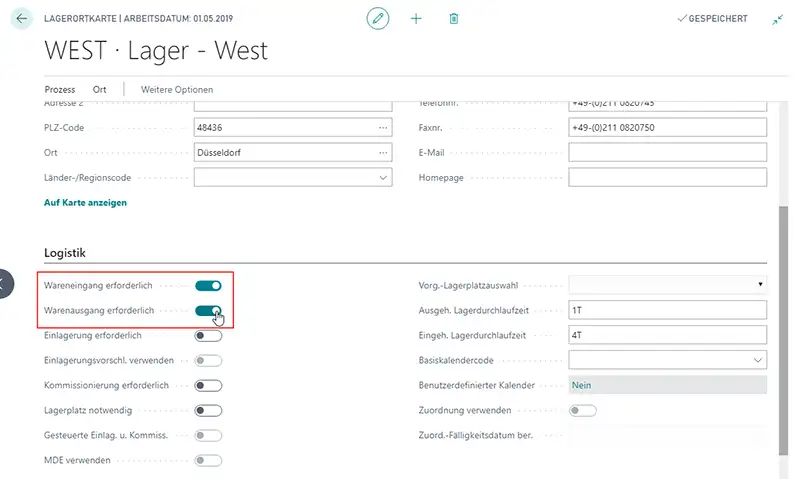
Achtung: Sollten Sie mit einem dieser Lagerbelege arbeiten wollen, ist es notwendig, dass Sie als Lagermitarbeiter für den entsprechenden Lagerort eingerichtet sind.
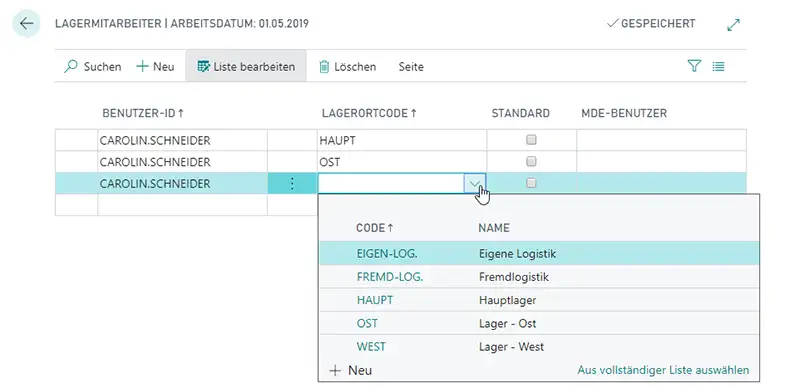
Wareneingang
Wenn Waren an einem Lager eintreffen, gibt es mehre Möglichkeiten dies in Business Central abzubilden. Sollte mit keinem gesonderten Lagerbeleg gearbeitet werden, kann direkt aus dem entsprechenden Geschäftsdokument gebucht werden, welches den Zugang der Ware darstellt wie bspw. eine Einkaufsbestellung oder -rechnung, eine Verkaufsreklamation oder -gutschrift sowie ein Umlagerungsauftrags-Eingang.
Sollte aber beispielsweise das Lagerpersonal keinen Einblick in etwaige Kreditoreninformationen wie Preise erhalten, bietet es sich an, mit dem Wareneingang in Business Central zu arbeiten. Dort werden lediglich die für die Wareneingangskontrolle relevanten Informationen dargestellt.
Die Vorbereitung der Wareneingangsbelege in Business Central kann auf zwei Wegen erfolgen, welche im Folgenden anhand einer Einkaufsbestellung erläutert werden.
Eine Möglichkeit ist es, direkt über die freigegebene Einkaufsbestellung einen Wareneingang zu generieren. Über die Aktion Lager > Wareneingang erstellen wird automatisch zu der jeweiligen Bestellung ein Wareneingang erstellt und alle Kopf- und Zeileninformationen werden in den neuen Beleg gezogen.
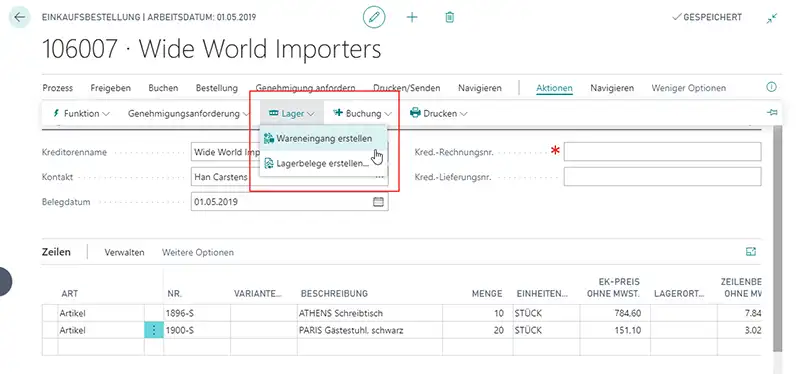
Alternativ kann direkt über den Aufruf Wareneingänge und die Funktion Neu ein neuer Wareneingangsbeleg erstellt werden. Im Inforegister Allgemein kann dann der entsprechende Lagerort eingegeben werden, an welchem die Ware eintrifft. Im Anschluss daran werden über den Aufruf Prozess > Herkunftsbelege holen… die Einkaufsbestellungen ausgewählt, welche für diesen Lagerort als noch Ausstehende existieren. Hiermit besteht folglich die Möglichkeit, mehrere Bestellungen über einen Wareneingang auszuwählen und anschließend gemeinsam zu verarbeiten.
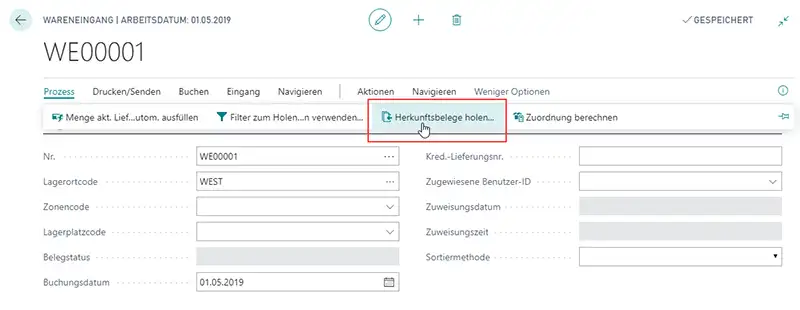
Die vorbereiteten Belege können nun bei der Wareneingangskontrolle überprüft und die Mengen für die Artikel im Feld Menge akt. Lieferung entsprechend eingetragen werden. Sollte bereits eine Teillieferung für diese Bestellung erfolgt sein, wären diese Informationen in Bereits gelief. Menge eingetragen. Die entsprechende Restmenge wird automatisch in Menge akt. Lieferung sowie Restmenge vermerkt.
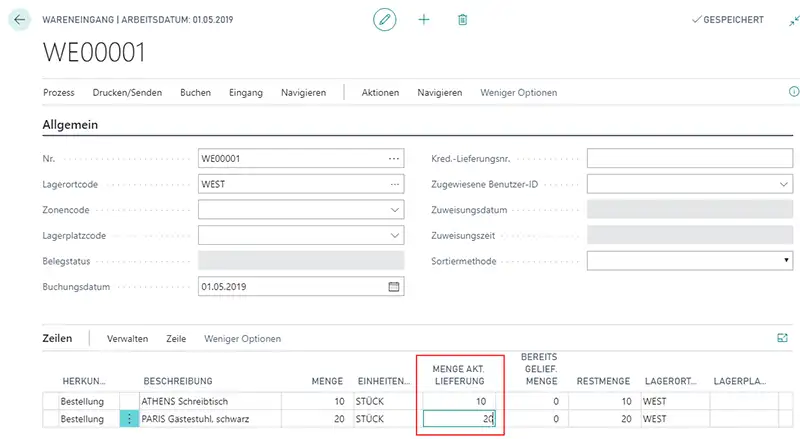
Sollte mit Lagerplätzen gearbeitet werden, ist es notwendig, pro Zeile noch den entsprechenden Lagerplatzcode einzutragen, an welchem die Ware dann gelagert wird. Im Anschluss kann der Wareneingang über den Aufruf Buchen gebucht werden.
Einlagerung als zweistufiges Modell
Wenn zusätzlich zum Wareneingang die Einlagerung verwendet wird, dient der Wareneingang noch nicht der finalen Einlagerung der Ware, sondern vielmehr der Aufnahme des Bestandes. Die zweistufige Warenvereinnahmung macht allerdings nur bei der Verwendung von Lagerplätzen Sinn. Denn das Zuteilen der Ware zu ihren entsprechenden Ziellagerplätzen findet durch die Einlagerung statt. Beim Buchen eines Wareneingangs auf seinen Wareneingangslagerplatzcode, welcher auf der entsprechenden Lagerortkarte hinterlegt ist, entsteht automatisch ein neuer Beleg unter Einlagerung.
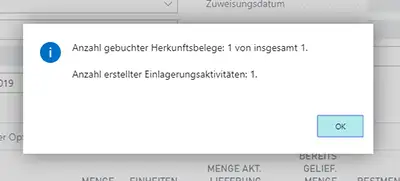
Mit Öffnen des Belegs ist ersichtlich, dass alle Positionen in den Zeilen zweifach mit unterschiedlichen Aktionsarten aufgeführt sind. Es gibt hierbei die Lagerentnahme vom Wareneingangslagerplatzcode sowie die Aktionsart Einlagerung zum finalen Lagerplatzcode. Mit der Funktion Einlagerung registrieren wird die Ware schließlich an dem in Beleg eingetragenen Lagerplatzcode eingelagert.
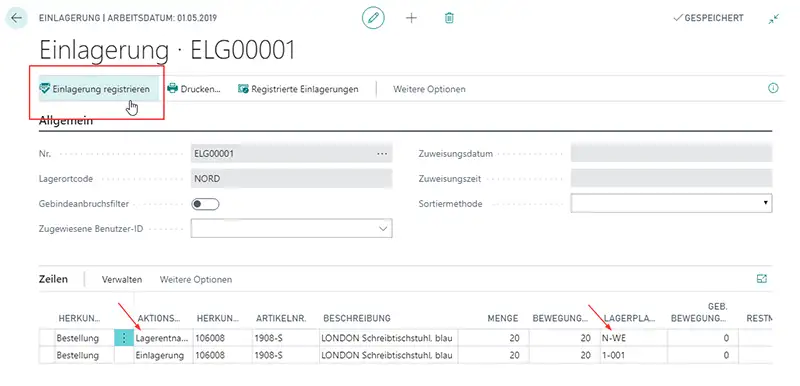
Warenausgang
Ebenso wie auf der Beschaffungsseite gibt es für die Ausgangslogistik mehrere Möglichkeiten und Prozesstiefen diese abzubilden. Auch hier kann zunächst undifferenziert gearbeitet werden, indem direkt aus dem entsprechenden Geschäftsdokument, wie beispielsweise dem Verkaufsauftrag, der Versand der Ware gebucht wird.
Auch die Vorbereitung der Warenausgänge in Business Central kann auf zwei Wegen erfolgen, welche im Folgenden anhand eines Verkaufsauftrags erläutert werden. Es kann also auch hier direkt im freigegebenen Verkaufsauftrag über die Aktion Lager > Warenausgang ein entsprechender Warenausgang erstellt werden.
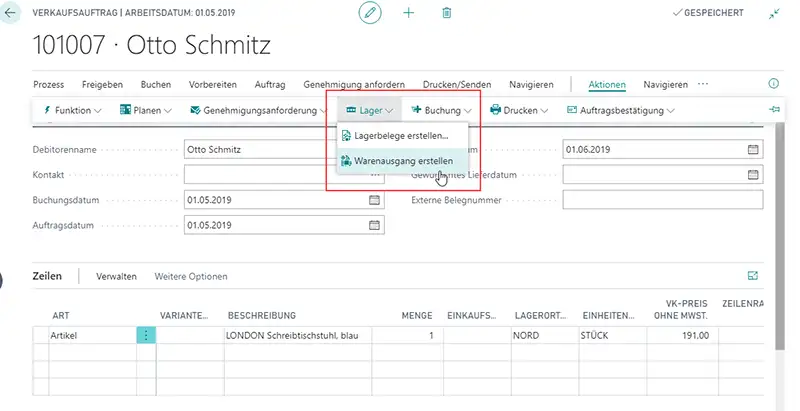
Alternativ kann direkt über den Aufruf Warenausgänge und die Funktion Neu ein neuer Warenausgangsbeleg erstellt werden, bei welchem zum Lagerort die zu liefernden Verkaufsaufträge ausgewählt werden. Im Feld Zu liefern wird nun die versandbereite Menge eingetragen. Sollte mit Lagerplätzen gearbeitet werden, ist es notwendig pro Zeile noch den entsprechenden Lagerplatzcode einzutragen, an welchem die Ware dann entnommen wird. Im Anschluss kann der Warenausgang gebucht werden.
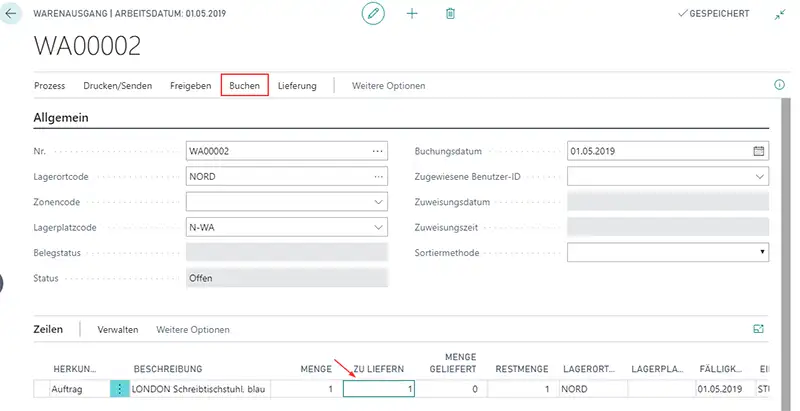
Kommissionierung als zweistufiges Modell
Sollte noch ein Prozessschritt weiter gegangen werden und die Kommissionierung erforderlich sein, kann im Feld Zu liefern keine Menge eingetragen werden, da zunächst eine Kommissionierung erstellt werden muss. Wenn in der Logistik Einrichtung außerdem ein Warenausgangsplatz hinterlegt wurde, wird dieser automatisch als Ziel-Lagerplatzcode in den Warenausgangszeilen eingetragen. Über den Aufruf Prozess > Kommissionierung erstellen… wird nun ein Kommissionierungsbeleg erstellt.
Über die Seite Kommissionierungen kann der Beleg anschließend aufgerufen werden. Wie auch im Einlagerungsbeleg wird nun die Kommissionierung in die Aktionen Lagerentnahme und Einlagerung aufgeteilt. Die Einlagerung erfolgt schließlich auf den Kommissionierlagerplatzcode, welcher in der Einrichtung hinterlegt wurde.
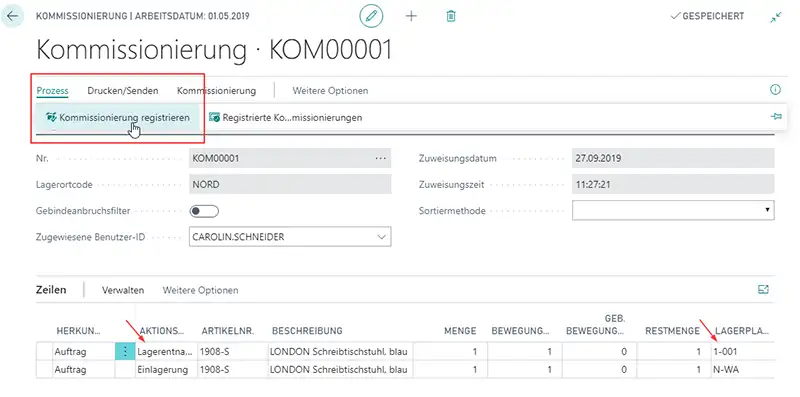
Anschließend muss die Kommissionierung registriert werden, wodurch automatisch die Menge Zu liefern im Warenausgangsbeleg eingetragen, der Belegstatus entsprechend auf Teilweise oder Komplett kommissioniert gesetzt und der Warenausgang freigegeben wird.
Anschließend kann nun der Warenausgang gebucht werden. Auf diese Weise wird der Verkaufsauftrag geliefert und es wird automatisch ein Lieferschein erstellt.
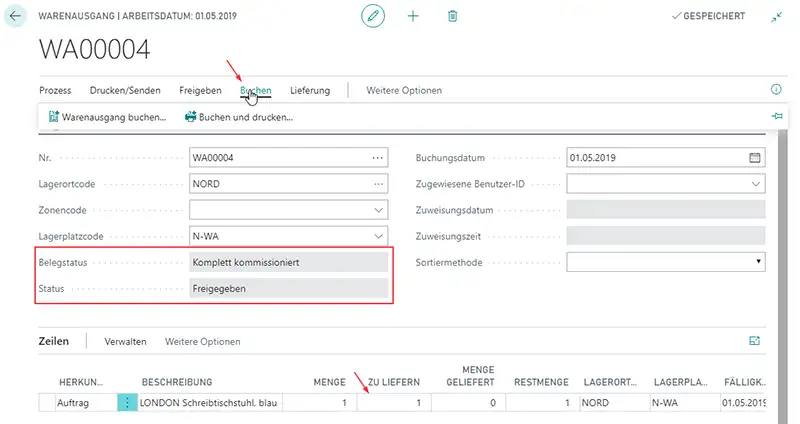
Lagereinlagerung und Lagerkommissionierung
Als Methoden des einstufigen Prozesses stehen den Anwendenden außerdem die Lagereinlagerung und Lagerkommissionierung zur Verfügung. Hierbei kann zu einem Ursprungsbeleg nur ein entsprechender Logistikbeleg erstellt werden, während beim Wareneingang und -ausgang mehrere Herkunftsbelege in einen Logistikbeleg gezogen werden können.


 Voll integriert
Voll integriert
